Kontrollkästchen sind ein vielseitiges Feature in Excel, das zum Erstellen interaktiver Listen und Formulare nützlich ist. In diesem Artikel erfahren Sie, wie Sie sie hinzufügen, entfernen und umschalten.
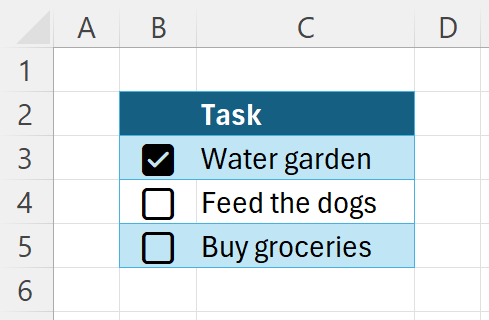
So fügen Sie Kontrollkästchen ein:
-
Wählen Sie den gewünschten Bereich aus, in dem Sie Kontrollkästchen aktivieren möchten.
-
Aktivieren Sie > Kontrollkästchen einfügen.

Entfernen von Kontrollkästchen
So entfernen Sie Kontrollkästchen:
-
Markieren Sie den Zellbereich mit den Kontrollkästchen, die Sie entfernen möchten.
-
Drücken Sie die ENTF-TASTE . Wenn alle Kontrollkästchen deaktiviert wurden, werden sie entfernt, andernfalls werden sie deaktiviert (jetzt können Sie löschen , um sie zu entfernen).
Umschalten von Kontrollkästchen
So aktivieren oder deaktivieren Sie ein Kontrollkästchen:
-
Aktivieren Sie das Kontrollkästchen.
-
Aktivieren Sie mindestens ein Kontrollkästchen, und drücken Sie LEERTASTE.
Kontrollkästchen weisen den Wert TRUE oder FALSE auf.
Ein Kontrollkästchen besteht aus den Werten TRUE und FALSE mit Kontrollkästchenformatierung.
-
Ein aktiviertes Kontrollkästchen hat den Wert TRUE.
-
Ein nicht aktiviertes Kontrollkästchen weist den Wert FALSE auf.
Wenn Sie auf eine Kontrollkästchenzelle mit einer Formel verweisen, wird TRUE oder FALSE an diese Formel übergeben.
Wenn Sie beispielsweise über ein Kontrollkästchen in Zelle A1 verfügen, können Sie eine Formel wie =WENN(A1; "Aktiviert", "Deaktiviert") verwenden, um eine benutzerdefinierte Meldung basierend auf dem Status des Kontrollkästchens anzuzeigen.
So entfernen Sie die Kontrollkästchenformatierung (und alle anderen Formatierungen), während ihre Werte beibehalten werden:
-
Markieren Sie den Zellbereich mit den Kontrollkästchen, die Sie entfernen möchten.
-
Wählen Sie Start > Formate löschen > löschen aus.










